有网友反映说他的笔记本电脑耳麦没声音,那么该怎么解决呢?那么下面就由小编来给你们说说笔记本电脑耳麦没声音的解决方法吧,希望可以帮到你们哦!
第一步,点击开始按钮,在开始菜单的右侧会出现一个控制面板的选项;
点击进入控制面板后,进入硬件和声音的管理界面。在里面会出现一个硬件和声音的选项,在这里面就有关于麦克的设置。
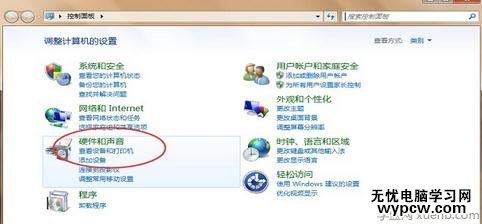
第二步,进入硬件和声音的选项后,点击声音的选项,进入对麦克风的设置。
点击进入声音的选项后,声音的控制面板界面中就有关于麦克风的选项,在菜单栏的录制界面可以对麦克风进行设置
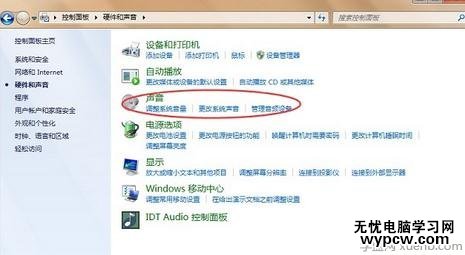
第三步,在录制界面中,如果里面没有任何选项,那么,右击鼠标,选择显示禁用的设备即可看见麦克风的选项了。出现麦克风的选项后,应右击选择开启即可。开启之后,你就会发现你的麦克风图标变亮了,也就是说麦克风已经开始活动。
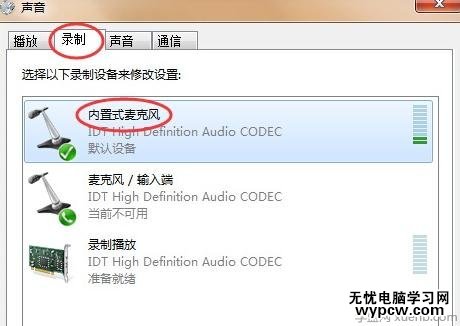
第四步,右击桌面右下角的音量图标,选择录音设备。进入后选择麦克风的图标,点击当前界面左下方的配置按钮进入麦克风的配置界面,点击下一步,在下一步在出现的输入声音的界面中,按照界面给出的提示说出屏幕上的话,看其是否有反应,如果有反应,则说明你的麦克已经可以使用了,如果没有就看第五步。
第五步,在进行以上操作都没有成功解决时,打开控制面板,进入高清音频管理界面,取消勾选里面的麦克风选项栏的静音即可。
新闻热点
疑难解答